# Ranges exportieren
Sie können eine oder alle Ihre Ranges für die Verwendung innerhalb von Freebetrange oder in anderen Poker-Apps exportieren.
# Einzelne Range
Wählen Sie eine Range aus und klicken Sie dann auf Exportieren auf der rechten Seite der oberen Toolbar. Wählen Sie im erscheinenden Dropdown-Menü das Format Freebetrange oder Text-Range.
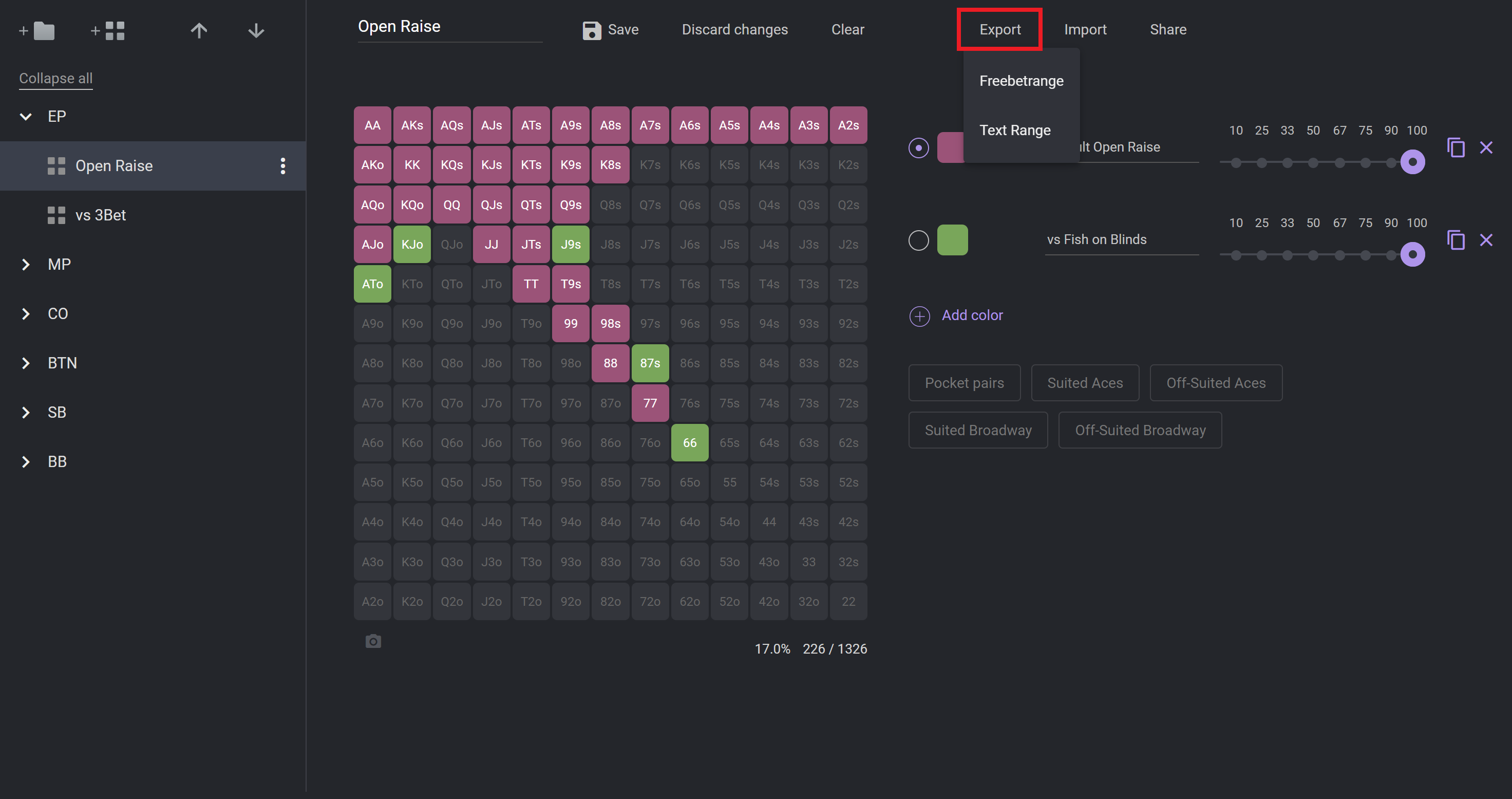
Die Range im ausgewählten Format wird sofort in die Zwischenablage kopiert. Dann können Sie (oder die Person, der Sie die Range weitergeben möchten) sie importieren.
Formate
Freebetrange bedeutet einen speziellen Code, der nur innerhalb der Anwendung verwendet werden kann.
Text-Range ist ein gängiges Textformat für Ranges (z.B. QQ+,AKs). Verwenden Sie es, um Ranges in andere Poker-Software zu exportieren.
Bitte beachten Sie, dass Sie eine Range auch schnell im Textformat exportieren können, indem Sie die Option Text-Range kopieren im Range-Kontextmenü auswählen.
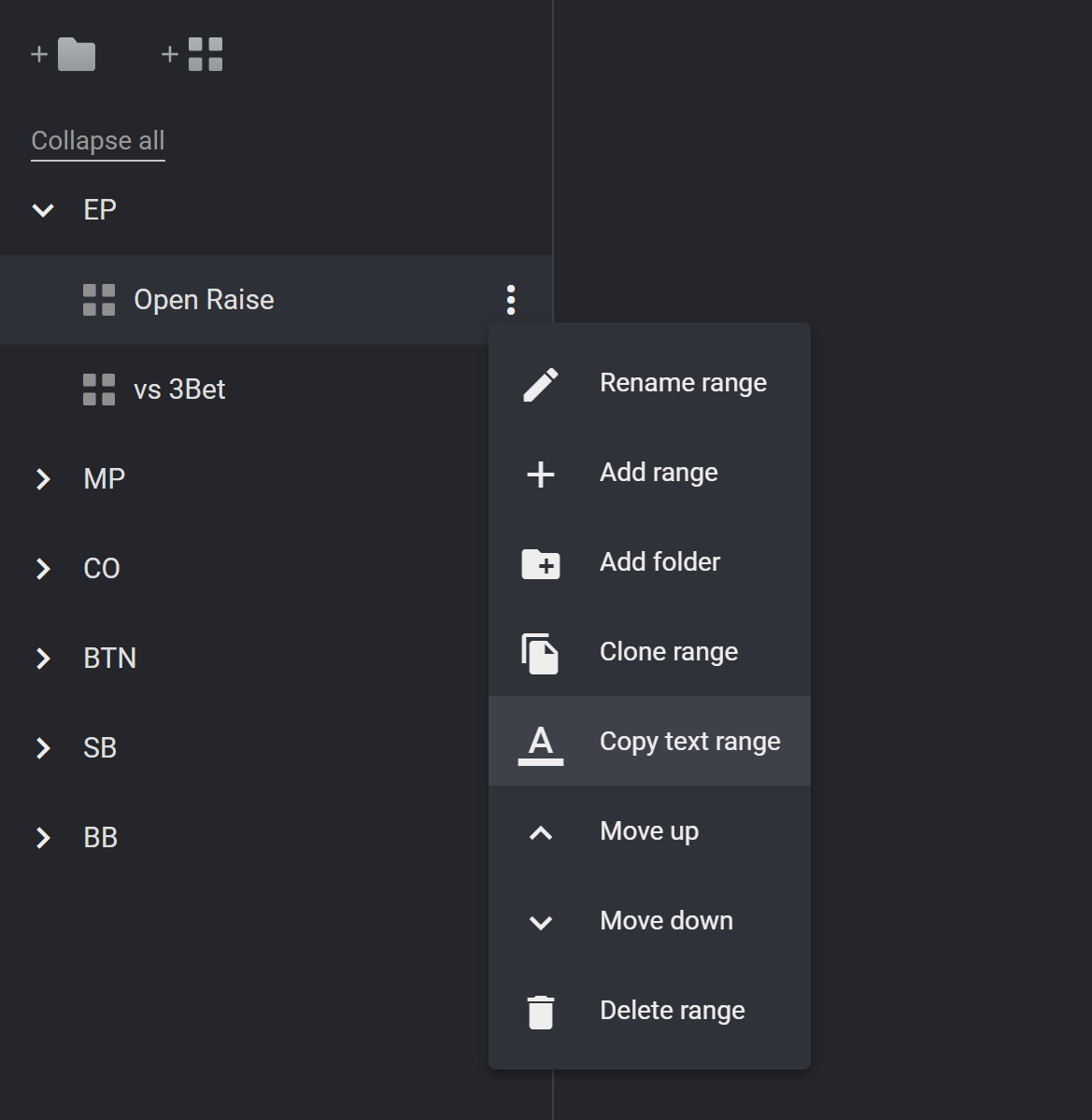
# Alle Ranges (PRO)
Wenn Sie alle Ihre Ranges auf einmal exportieren möchten, öffnen Sie das Benutzermenü und wählen Sie Konfiguration exportieren.
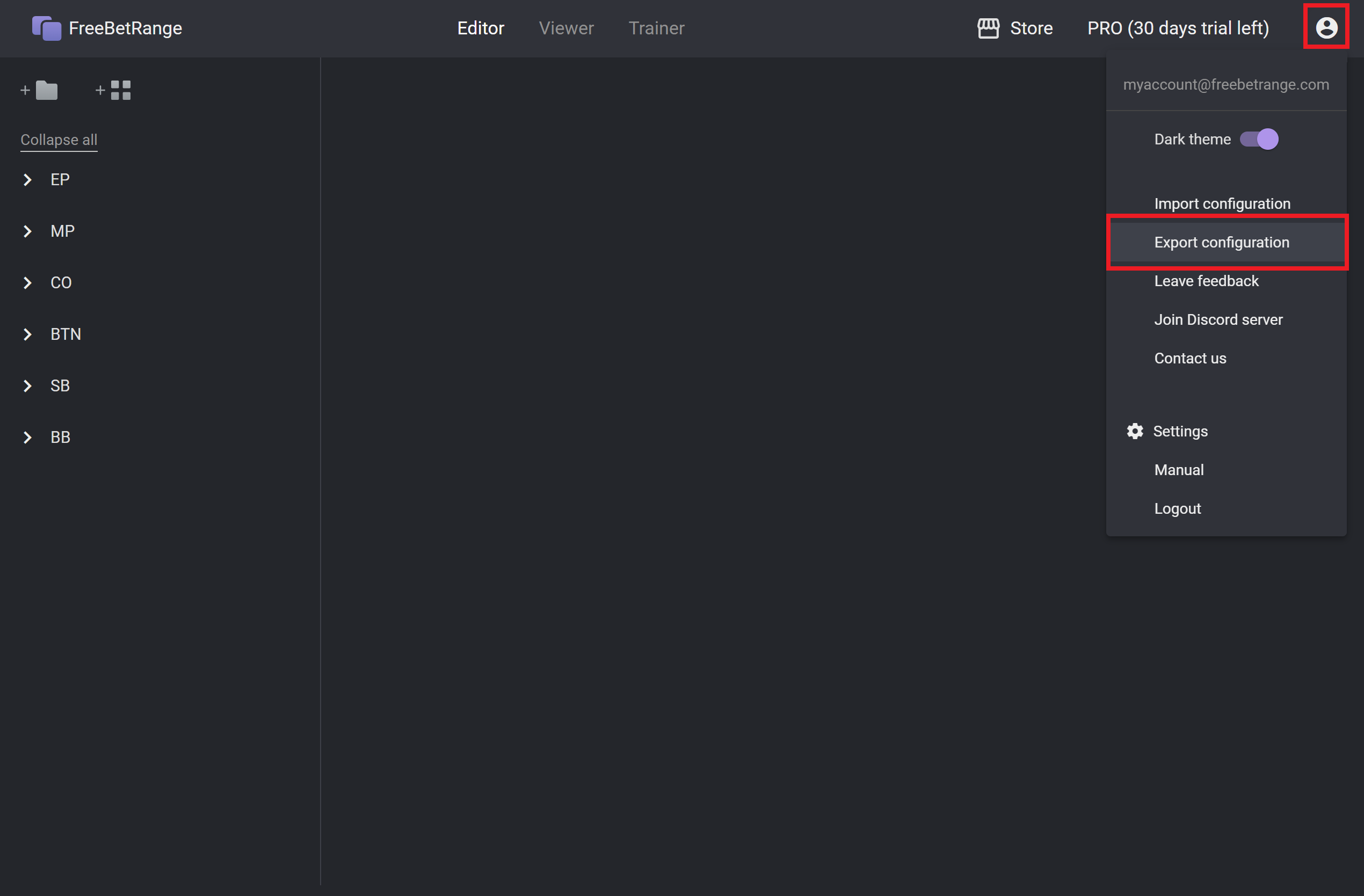
Ein zusätzliches Fenster mit Exportoptionen wird angezeigt.
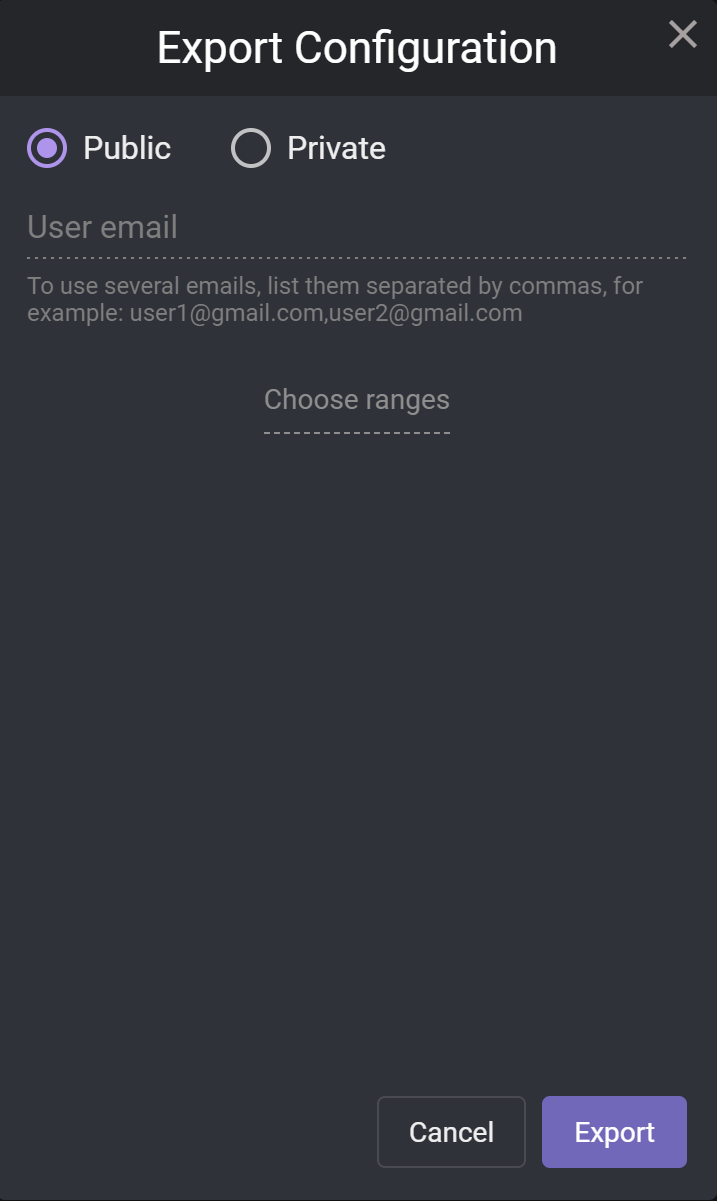
Für einen schnellen Export aller Ranges klicken Sie einfach auf die Schaltfläche Exportieren. Die Datei ranges.fbrange wird automatisch heruntergeladen. Diese Datei enthält die codierten Informationen über alle Ihre Ranges.
Der Konfigurationsexport funktioniert nicht in der Testversion, nur mit einem kostenpflichtigen PRO-Abonnement.
Klicken Sie auf Ranges auswählen, wenn Sie nur bestimmte Ordner und Ranges exportieren möchten.
Standardmäßig erfolgt der Export im Öffentlich-Modus. Jeder wird die Datei importieren und die Ranges vollständig nutzen können, einschließlich der Klon- und Exportfunktionen.
Wechseln Sie in den Privat-Modus, wenn Sie Ihre Konfiguration schützen möchten. Nur Benutzer mit den von Ihnen angegebenen E-Mail-Adressen können die Konfiguration importieren. Darüber hinaus werden die Klon- und Exportfunktionen für private Ranges eingeschränkt.
Um eine Konfiguration aus der Datei ranges.fbrange zu importieren, öffnen Sie das Benutzermenü und wählen Sie Konfiguration importieren. Mehr erfahren...
